Jak skonfigurować skrzynkę email w Thunderbird 102.9.0 ?
Jak skonfigurować skrzynkę email w Thunderbird 102.9.0 ?
/Poniższa instrukcja wykorzystuje przykładowe dane, zamiast nich należy wprowadzić swoje./
CO PRZYGOTOWAĆ
Żeby skonfigurować konto wirtualne w kliencie pocztowym Thunderbird należy posiadać następujące dane:
- login: nowe@strona-klienta.pl (musi zawierać pełny adres mailowy)
- hasło: (ciąg cyfr i znaków ustanowiony w trakcie zakładania skrzynki e-mail w panelu DirectAdmin lub przesłany przez administratora w bezpieczny sposób)
- informacja o certyfikacie SSL w sudomenie mail.: Czy domena, w której założyliście Państwo skrzynkę e-mail (tutaj: strona-klienta.pl), ma certyfikat SSL ze skonfigurowaną subdomeną mail.? Sprawdzić to można w panelu DirectAdmin w zakładce Zarządzanie kontami / Certyfikaty SSL (rysunek poniżej; w sekcji certyfikat) lub kontaktując się z nami na adres biuro@adm-media.pl.

- Zaktualizować Thunderbird do najnowszej wersji lub sprawdzić czy jest zaktualizowany? Jeśli posiadają Państwo zaktualizowany do najnowszej wersji klient poczty Thunderbird, to tak jak na rysunku poniżej, będzie napisane: "Thunderbird jest aktualny". Jeśli nie, proszę zaktualizować wchodząc w Pomoc / Informacje o programie w Thunderbird. Tam w oknie modalnym można zaktualizować klienta poczty do najnowszej wersji.
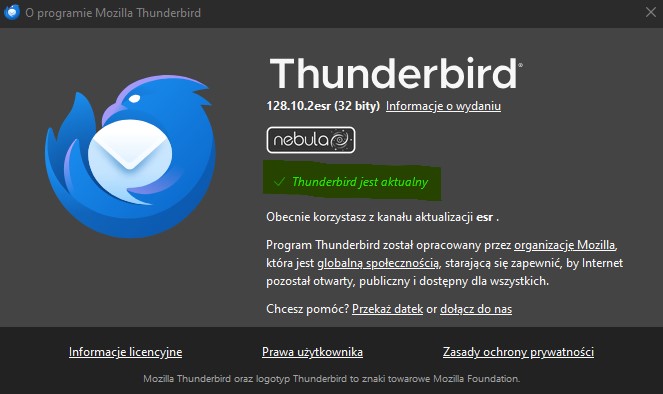
SERWERY
Na wstępie instrukcji podajemy prawidłowe nazwy serwerów oraz porty.
Dla połączeń nieszyfrowanych
Serwer POP3: mail.domena-klienta.pl Port: 110
Serwer IMAP: mail.domena-klienta.pl Port: 143
Serwer SMTP: mail.domena-klienta.pl Port: 587
Uwaga: Połączenie dla poczty przychodzącej SMTP powinno mieć włączoną opcję uwierzytelniania.
Dla połączeń szyfrowanych
Uwaga! Klienci, którzy chcą korzystać z szyfrowania poczty e-mail powinni posiadać skonfigurowany certyfikat SSL* (płatny lub darmowy LetsEncrypt) z subdomeną .mail
Serwer POP3: mail.domena-klienta.pl Port: 995
Serwer IMAP: mail.domena-klienta.pl Port: 993
Serwer SMTP: mail.domena-klienta.pl Port: 465
Uwaga: Połączenie dla poczty wychodzącej SMTP powinno mieć włączoną opcję uwierzytelniania.
*Klienci, którzy nie mają skonfigurowanego Certyfikatu SSL dla domeny wraz z subdomeną .mail, mogą korzystać z certyfikatu domeny serwera zamiast mail.domena-klienta.pl Po ten certyfikat należy zgłosić się do nas.
INSTRUKCJA DLA POŁĄCZEŃ SZYFROWANYCH
Jeśli chcemy skonfigurować skrzynkę e-mail w Thunderbird otwieramy program, a jeśli go nie posiadamy pobieramy ze strony producenta
KROK 1. Kliknij "Narzędzia / Konfiguracja kont / Czynności / Dodaj konfigurację konta pocztowego”
KROK 2. Wpisz przygotowane dane (nazwę konta e-mail, adres e-mail, hasło) i kliknij "Konfiguruj ręcznie". (Nazwa konta e-mail będzie wyświetlana odbiorcom Twoim maili w polu „Nadawca”)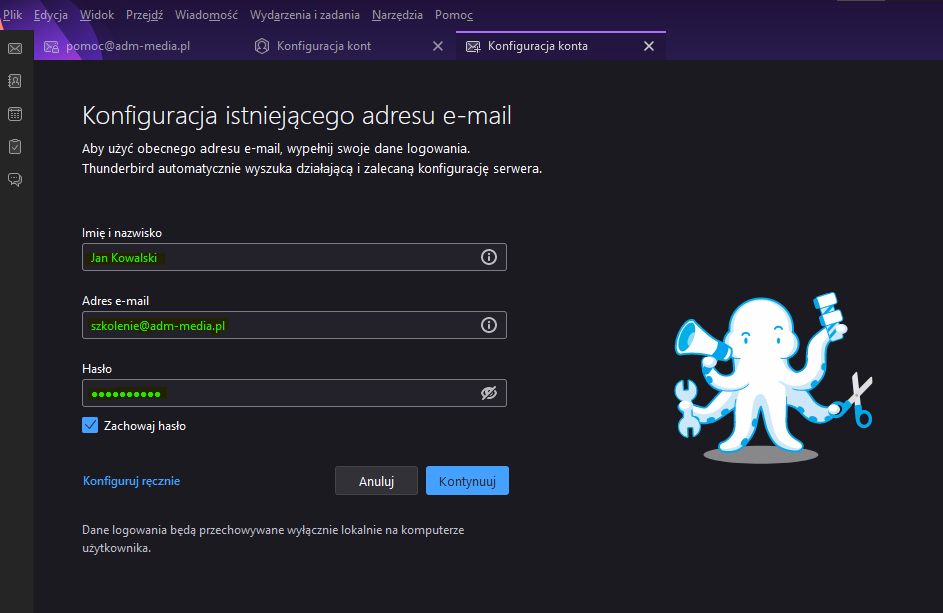
Wyświetlą się dane jakie proponuje Thunderbird. Należy je poprawić!
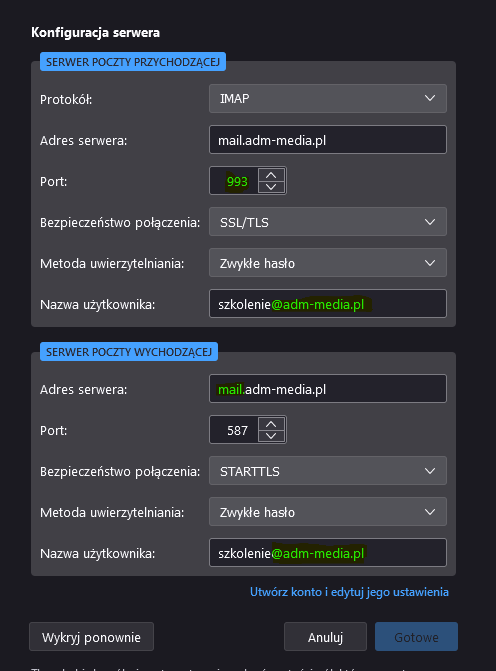
KROK 3. Popraw dane jeśli to konieczne. Najczęściej trzeba będzie poprawić:
Serwer poczty przychodzącej
- Port: 993 (a nie
143) - Nazwa użytkownika: (cały adres e-mail, a nie tylko nazwa konta bez @domena-firmy.pl)
Serwer poczty wychodzącej
- Adres serwera: mail.domena-firmy,pl (a nie smtp.domena-firmy.pl)
- Nazwa użytkownika: (cały adres e-mail, a nie tylko nazwa konta bez @domena-firmy.pl)
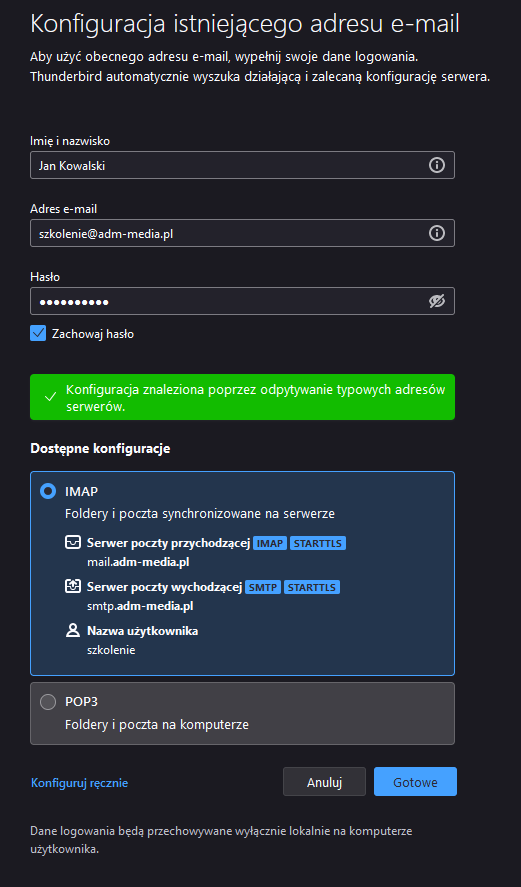
...i kliknij "Wykryj ponownie". Jeśli podświetli się buton "Gotowe" i wyświetli napis "Ustawienia znalezione w wyniku testowania są prawidłowe" to kliknij buton "Gotowe"
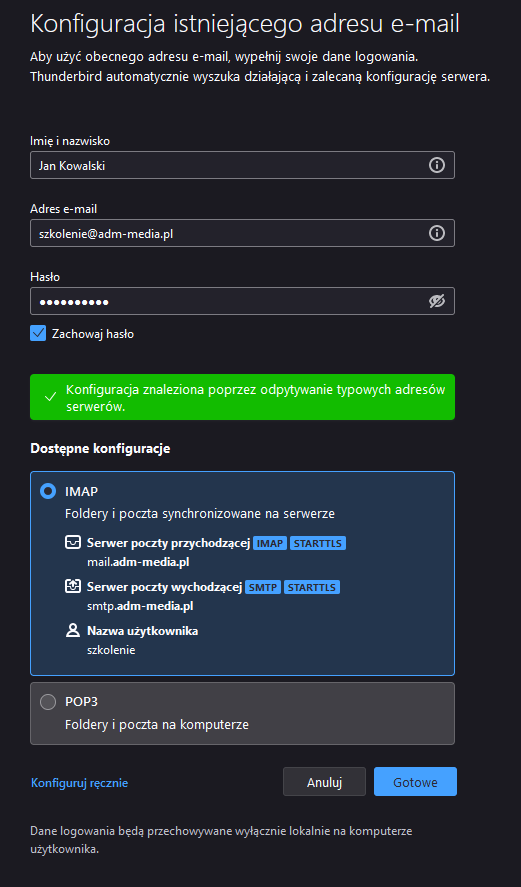
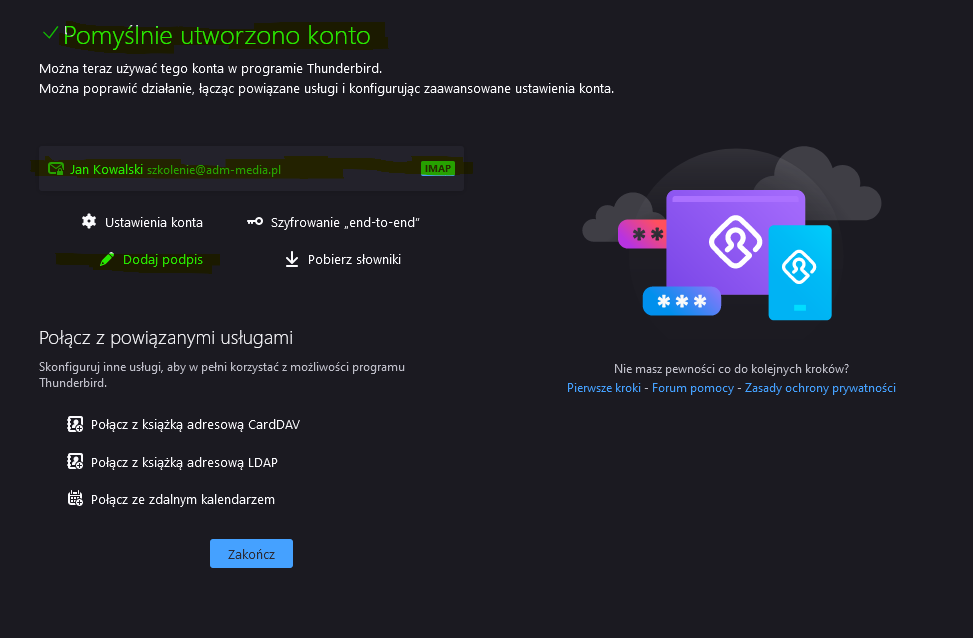
KROK 4. Możesz teraz dodać podpis pod mailem lub wykonać inne proponowane czynności (połączyć z kalendarzem, książką adresową) lub kliknąć "Zakończ"
Konto zostało utworzone.